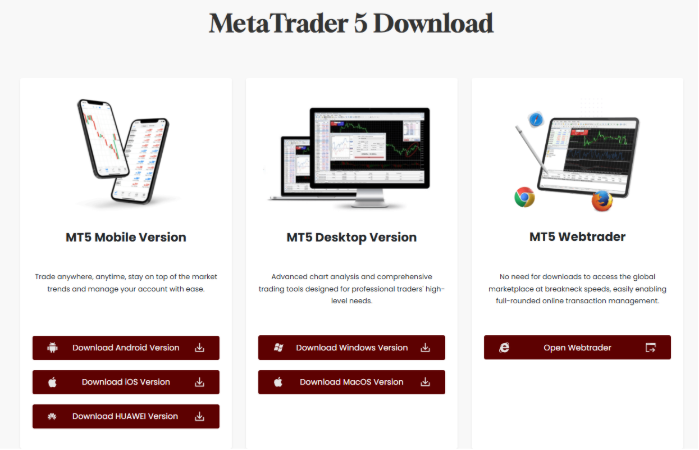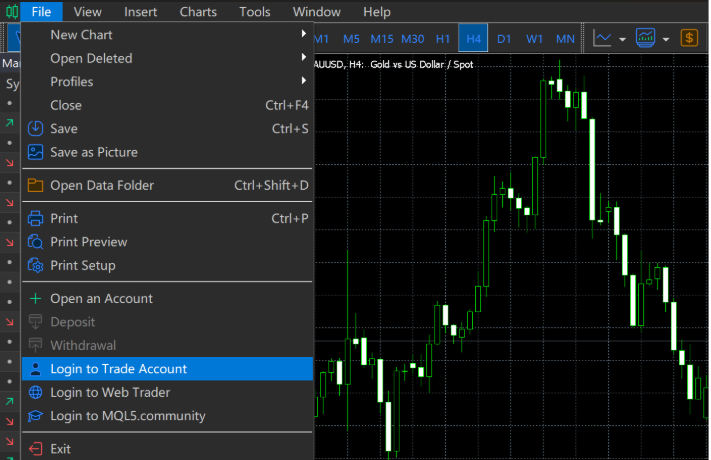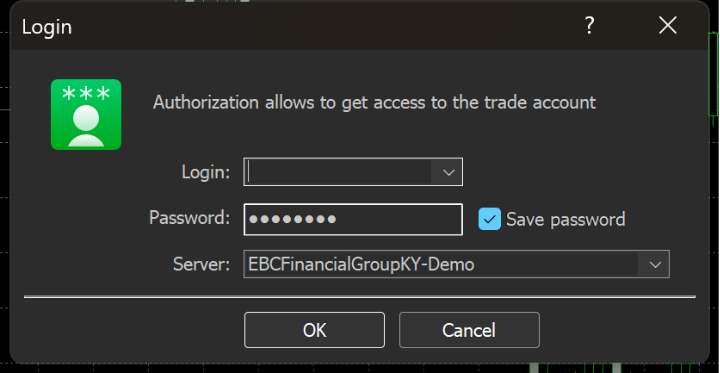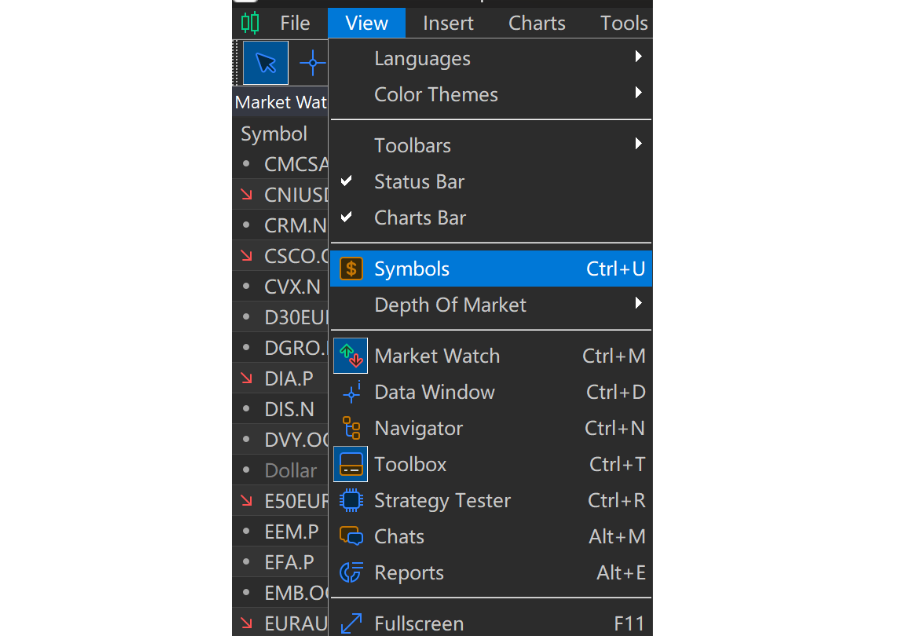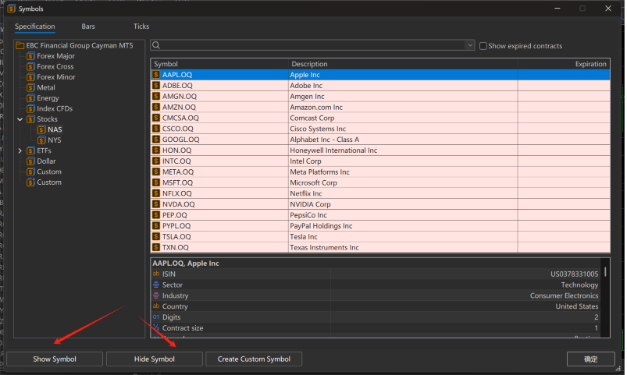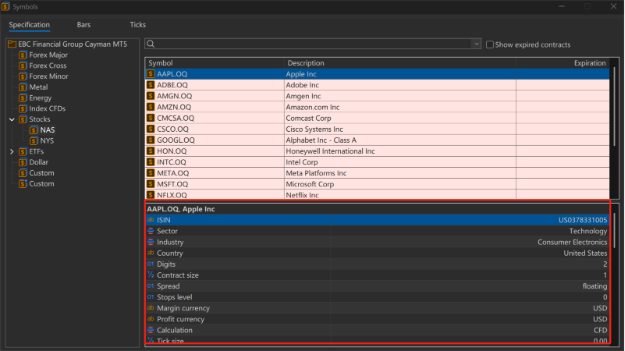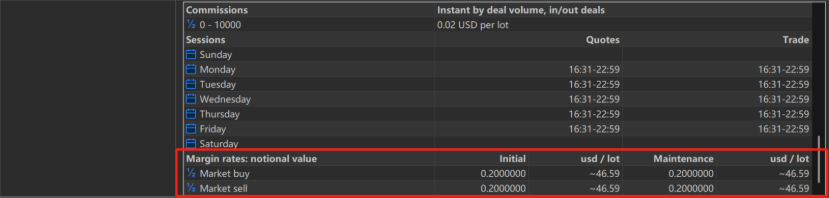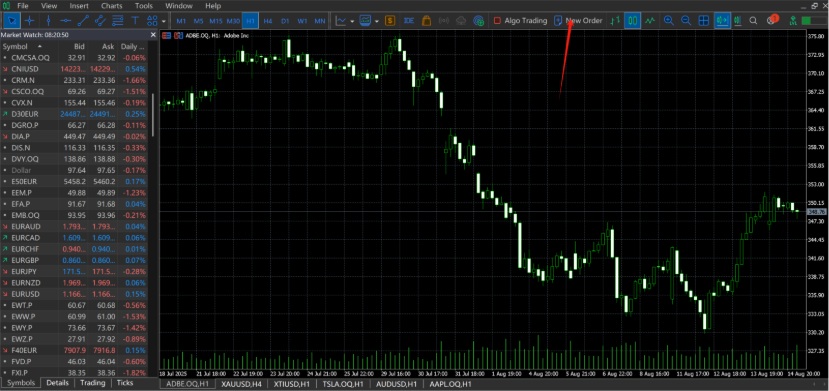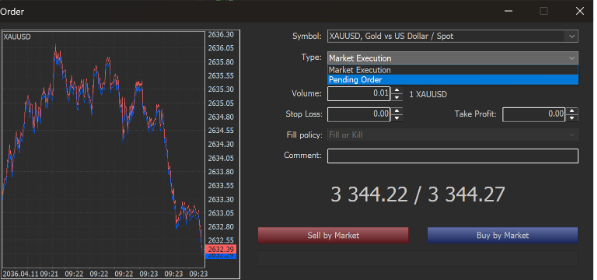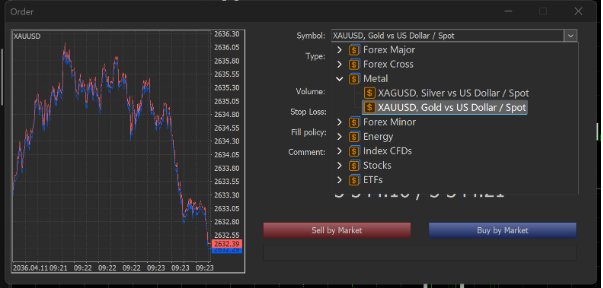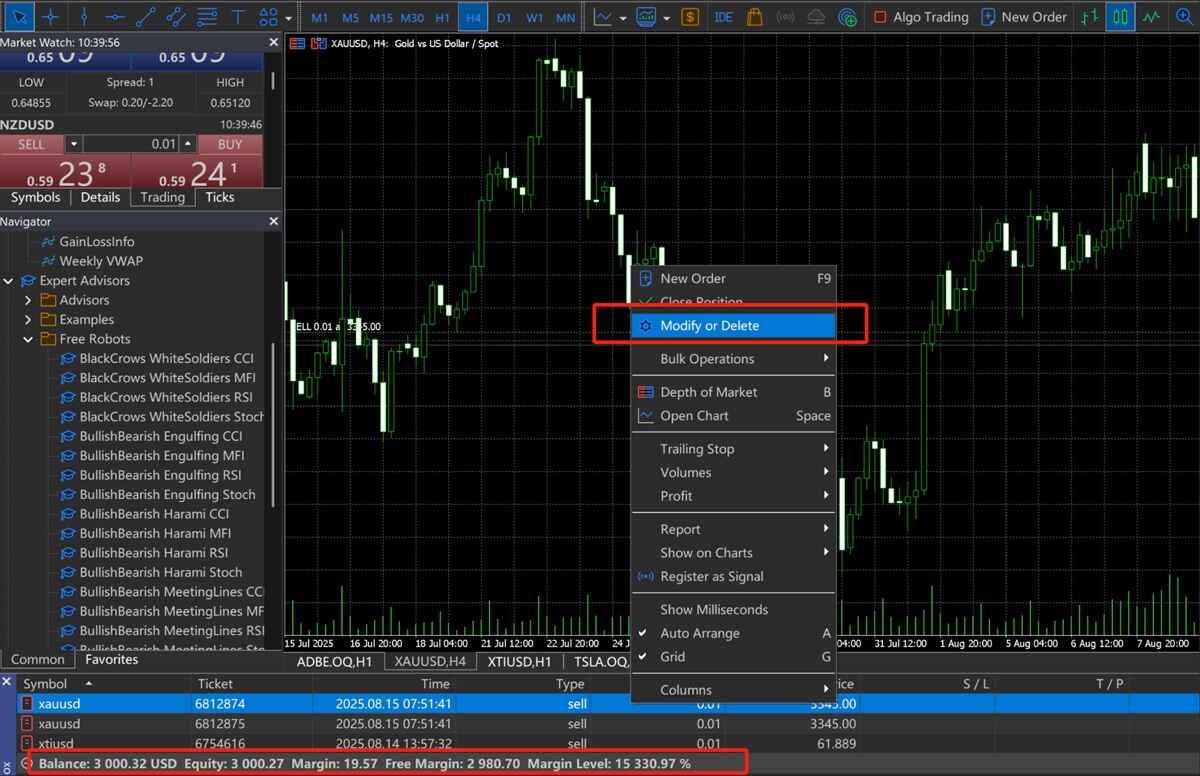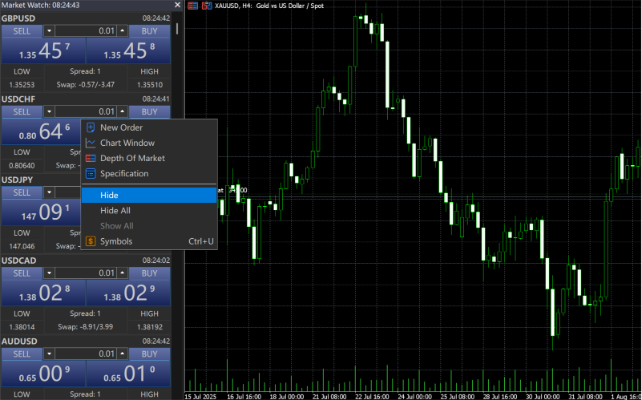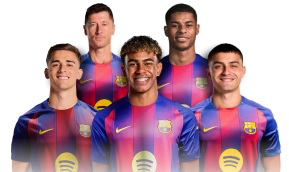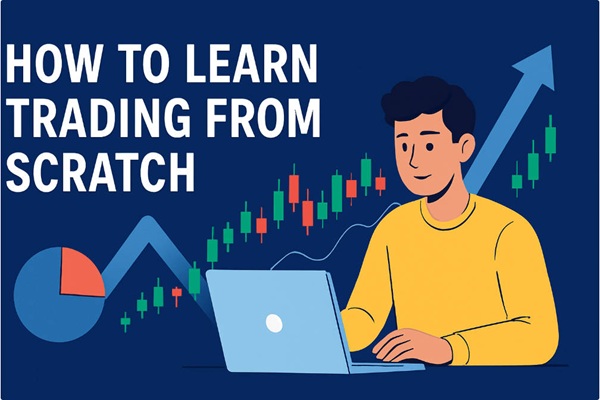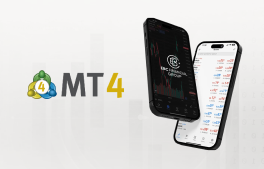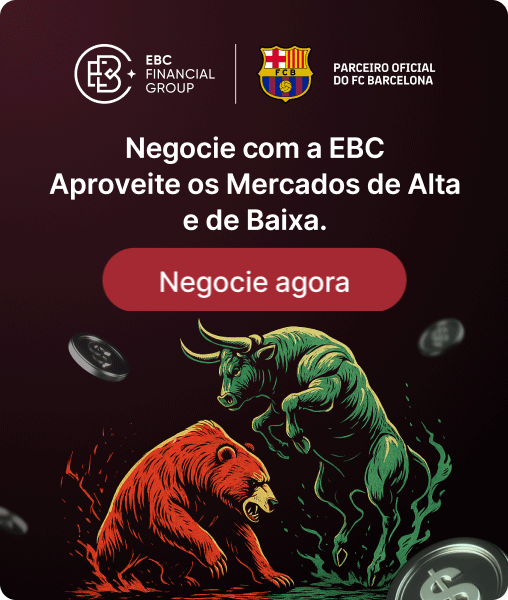Sucessor do MetaTrader 4, o MetaTrader 5 (MT5) oferece suporte a uma gama mais ampla de ativos, incluindo Forex, ações e futuros. Graças ao seu núcleo poderoso, permite a execução simultânea de até 100 gráficos e oferece um amplo conjunto de ferramentas analíticas, tornando-se um favorito entre traders profissionais e investidores algorítmicos.
Para quem deseja negociar em diversas classes de ativos, o MT5 é uma excelente opção. A seguir, explicaremos como instalar o MT5 e realizar sua primeira negociação.
Como Baixar MetaTrader 5 e Instalá-lo
Para começar, obtenha o MT5 diretamente do site oficial da sua corretora e escolha a versão apropriada para o seu sistema.
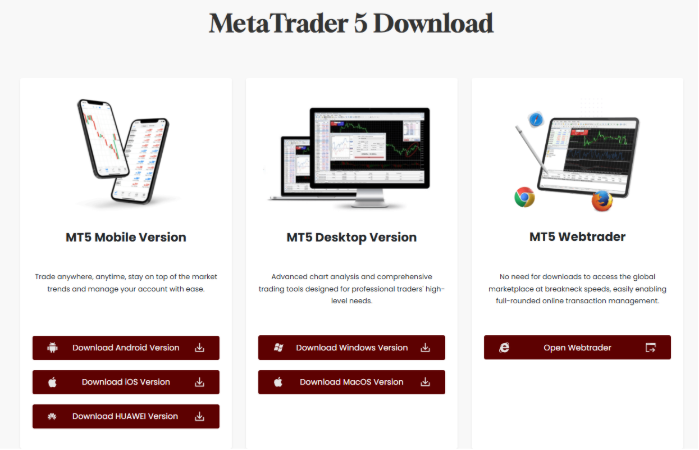
Evite baixar o MT5 de sites desconhecidos ou links de terceiros. Evite links que se dizem sites de "manutenção oficial", pois podem conter software malicioso.
Siga as instruções de instalação até a conclusão do processo. Certifique-se de que a janela de instalação exiba o nome completo da corretora. Se o nome estiver ausente ou incorreto, suspeite que o software possa ser falsificado.
2. Efetuando Login na Sua Conta MetaTrader 5
Abra o aplicativo e encontre a opção para fazer login na sua conta de negociação.
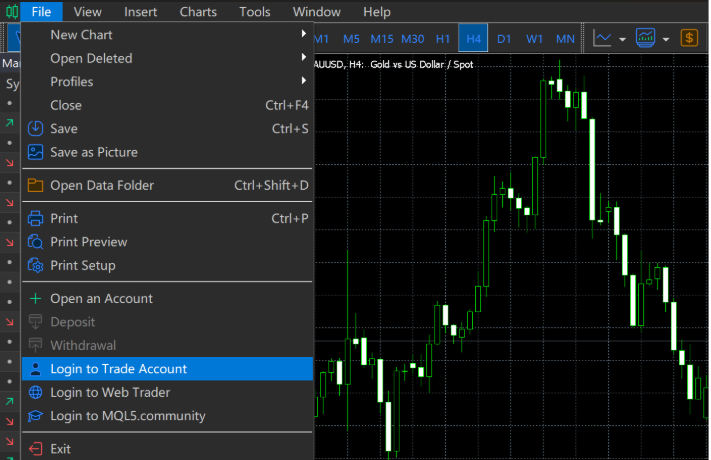
Digite seu número de conta, senha e selecione o servidor relevante para acessar sua conta.
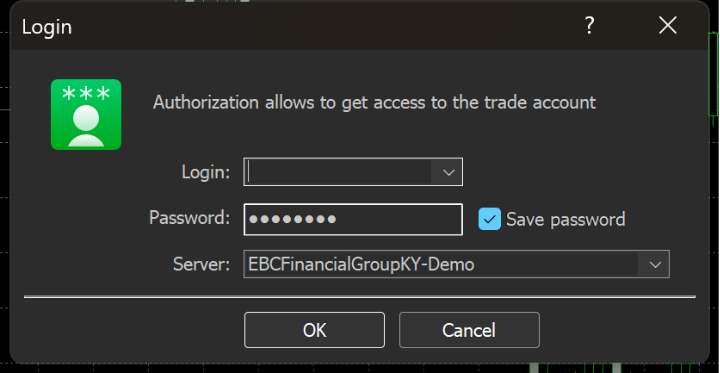
3. Adicionando Símbolos e Iniciando Negociações
Após efetuar login, você pode começar a negociar.
Antes de negociar, adicione os símbolos que deseja acompanhar. Clique na lista de símbolos na tela.
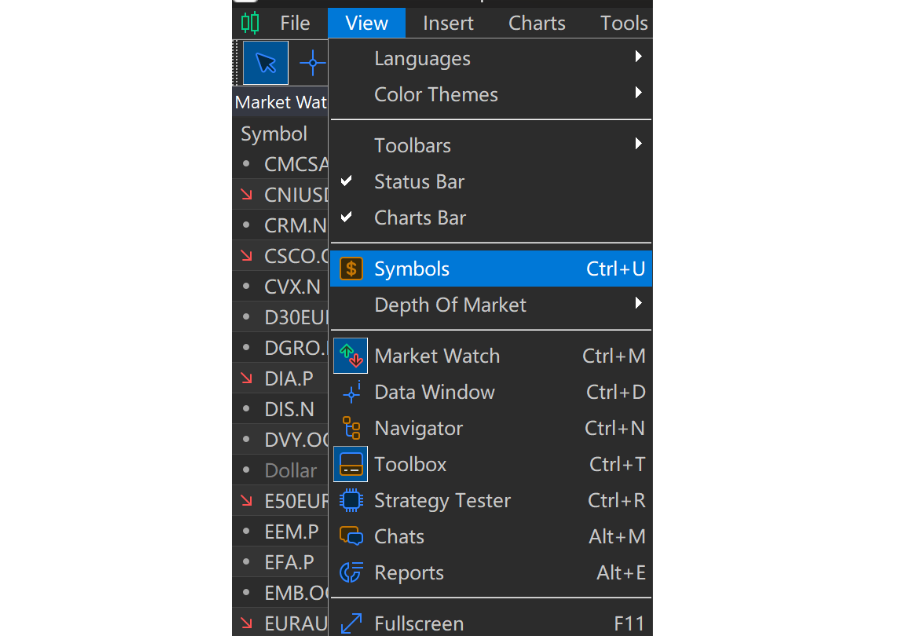
Uma lista completa de símbolos será exibida. O MT5 suporta não apenas Forex, mas também ações, índices, ETFs e muito mais. Para adicionar ou remover símbolos, use os botões Mostrar/Ocultar na parte inferior. Clicar em Mostrar Símbolo fará com que ele apareça na sua lista de Observação de Mercado.
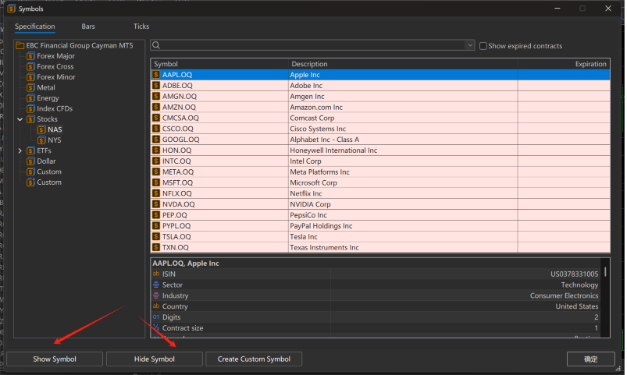
No canto inferior direito da lista de produtos, você encontrará as especificações do pedido.
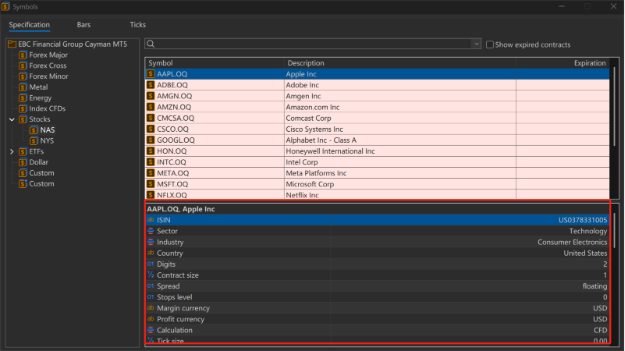
Elas exibem detalhes como horário de negociação, taxas e outras condições. Também indicam o patrimônio líquido mínimo necessário para manter posições com margem de 100%, ajudando os traders a monitorar sua exposição em tempo real.
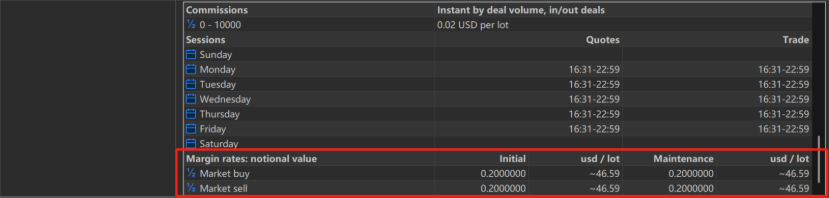
4. Colocando Ordens no MetaTrader 5
Clique em "Novo pedido" na barra de ferramentas de atalho.
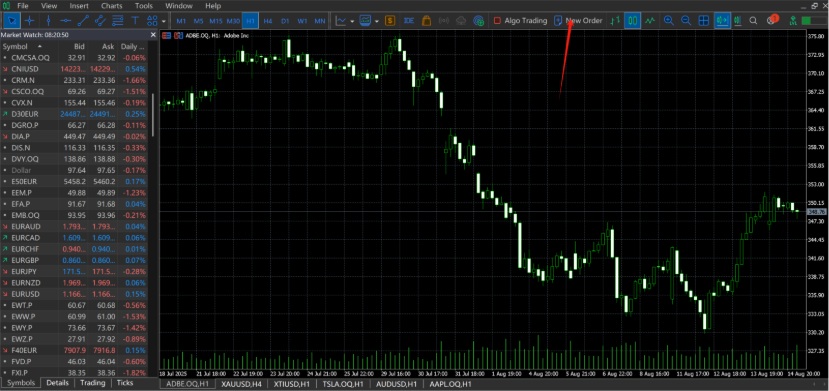
O MT5 exibirá a página de ordens com base no símbolo selecionado. Você poderá então ajustar o tamanho da negociação e definir seus níveis de take-profit (preço-alvo) e stop-loss (preço limite).
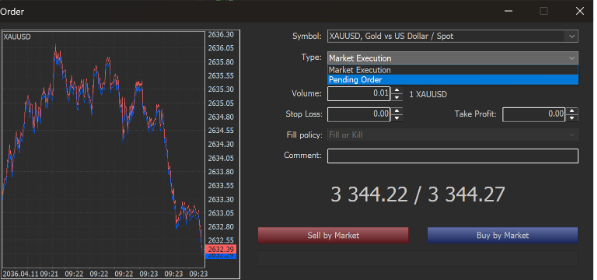
Você também pode alterar manualmente o símbolo, se preferir.
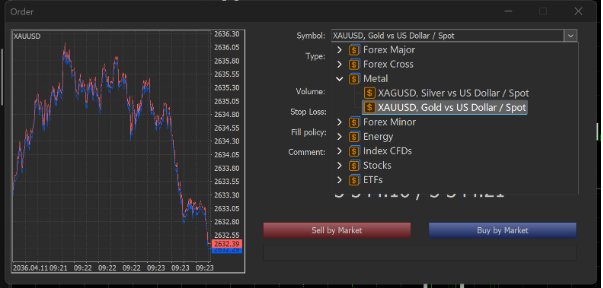
Preste atenção ao tipo de ordem: o MT5 oferece dois tipos principais de execução:
Após a confirmação da ordem, os detalhes aparecerão no painel do Terminal, na parte inferior, exibindo seu saldo, patrimônio líquido, utilização de margem e outros dados importantes para que você possa monitorar suas posições em tempo real. Clicar com o botão direito do mouse em uma ordem permite fechá-la, modificá-la ou excluí-la.
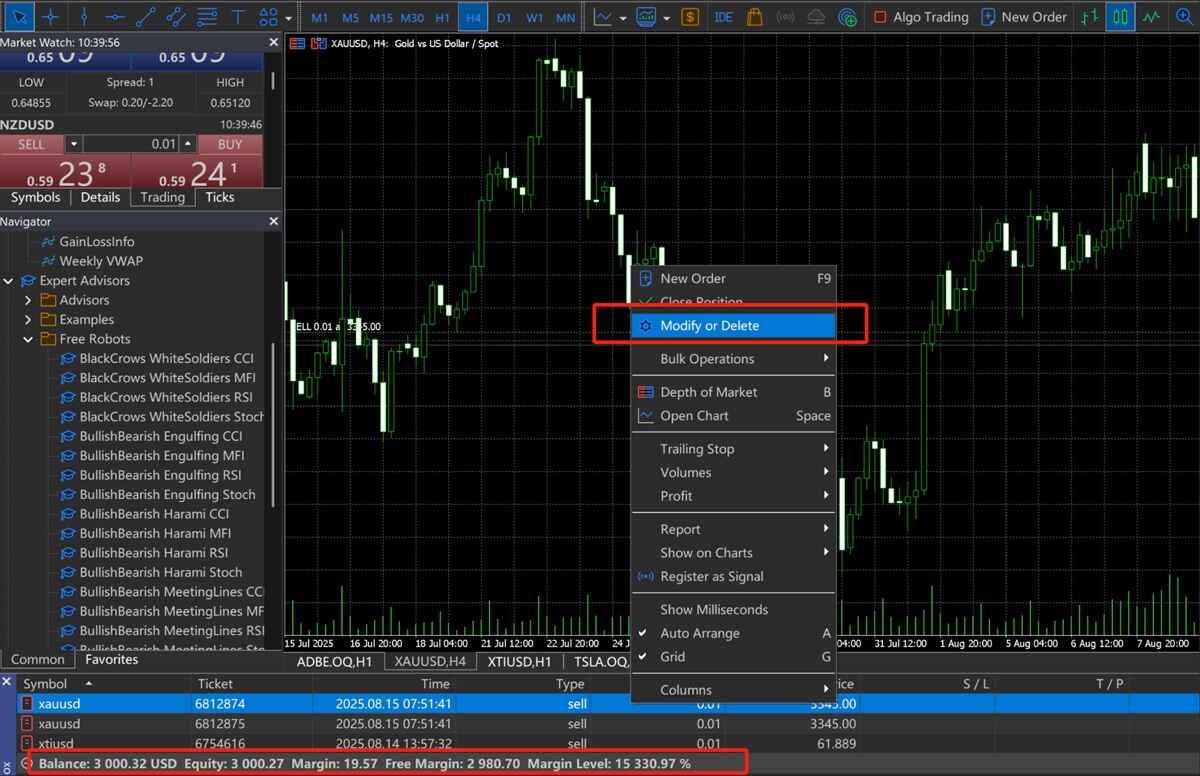
O MT5 também possui um painel de negociação na barra lateral esquerda. Isso permite ações rápidas de compra/venda, além de exibir spreads em tempo real e taxas de swap overnight para ajudar você a acompanhar seus custos de negociação.

Você pode organizar ainda mais seu espaço de trabalho clicando com o botão direito para ocultar os símbolos que não deseja seguir, melhorando a eficiência geral.
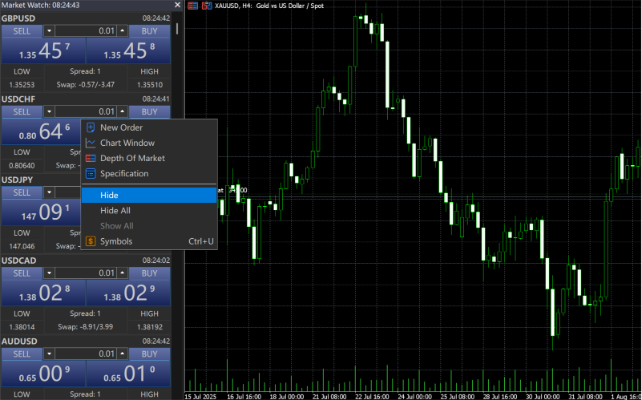
Estes são os princípios básicos para baixar o MetaTrader 5 e abrir operações. Na próxima seção, abordaremos alguns dos recursos avançados do MT5.
Aviso Legal: Este material destina-se apenas a fins informativos gerais e não se destina a ser (e não deve ser considerado como tal) aconselhamento financeiro, de investimento ou de qualquer outra natureza em que se deva confiar. Nenhuma opinião expressa neste material constitui uma recomendação da EBC ou do autor de que qualquer investimento, título, transação ou estratégia de investimento em particular seja adequado para qualquer pessoa específica.